PDF文档在常规阅读器中浏览时,常见的不便之处在于其背景色通常是白色,长时间阅读易引发视觉疲劳。
1、 首先,双击桌面的快捷方式图标,打开 WPS 2019。
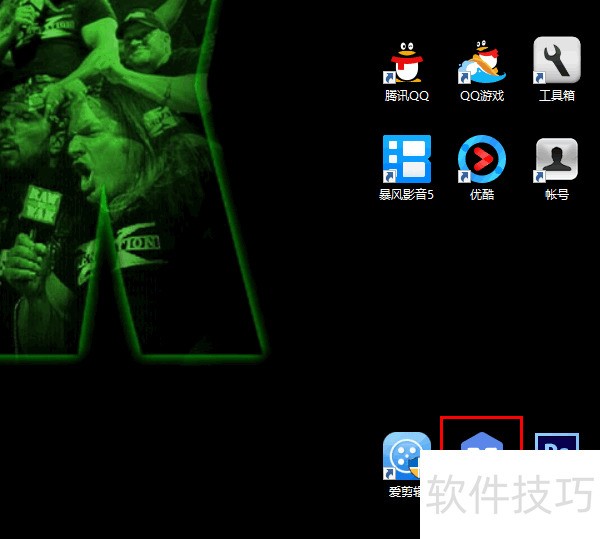
2、 打开 WPS 2019 的主界面以后,点击菜单“打开”。
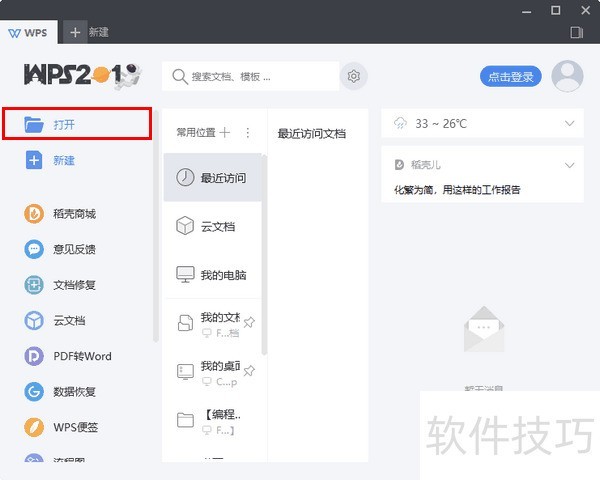
3、 然后,在弹出的文件对话框中将需要查看的 PDF 文档载入进来。
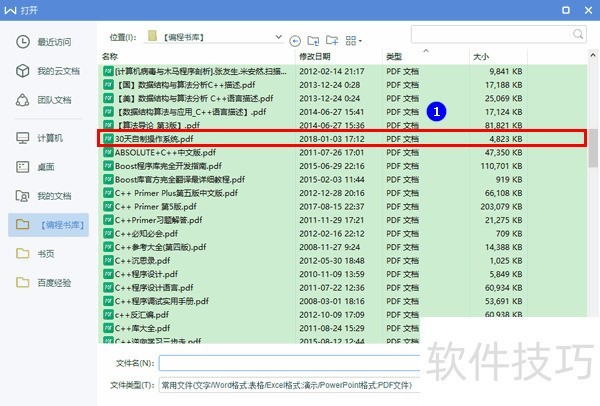
4、 文档打开以后,如果想更改 PDF 文档的背景色,则可以点击右上角的设置图标。
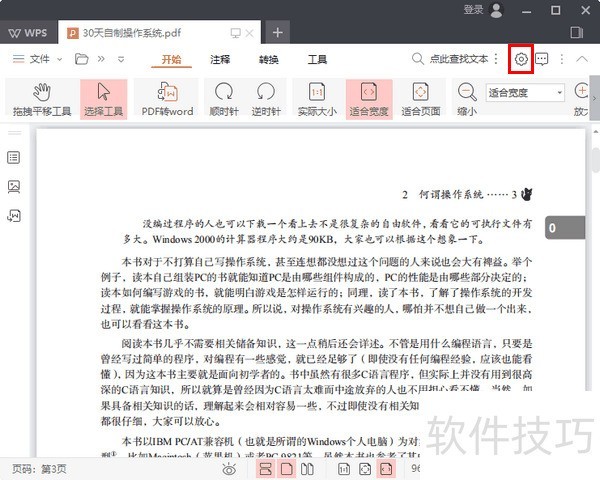
5、 然后,在弹出的对话框中点击切换到“常规设置”。
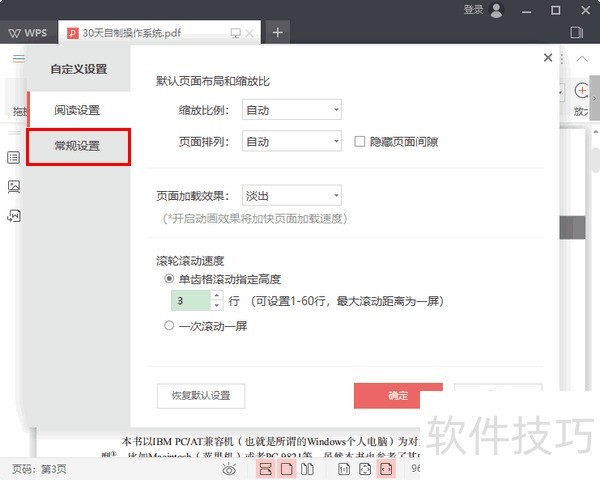
6、 接着,点击“背景色”后面的下拉箭头,选择一个自己喜欢的背景,然后再点击“确定”。
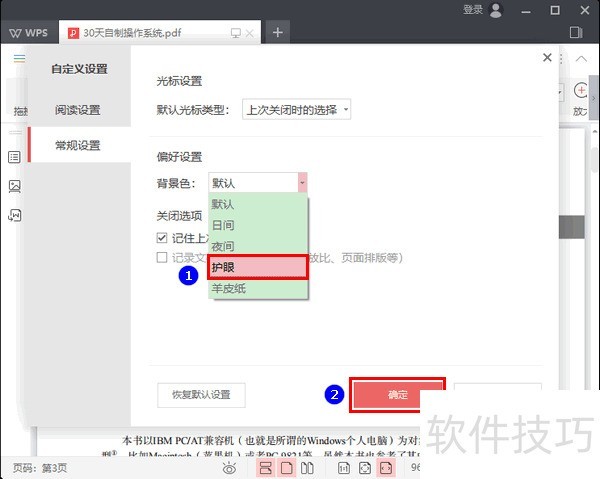
文章标题:怎样用WPS 2019阅读PDF文档
文章链接://www.hpwebtech.com/jiqiao/245885.html
为给用户提供更多有价值信息,ZOL下载站整理发布,如果有侵权请联系删除,转载请保留出处。
- 上一问:WPS怎么返回数据区域内第N个最大值
- 下一问:wps如何恢复未保存文件
相关软件推荐
其他类似技巧
- 2024-12-17 17:47:01WPS表格怎么合并单元格?
- 2024-12-17 16:07:01WPS文字如何设置方格草稿纸
- 2024-12-17 15:48:01WPS怎么把数值转换成百分数
- 2024-12-17 15:00:01WPS中怎样提取目录
- 2024-12-17 14:30:02wps中高级使用复制粘贴
- 2024-12-17 13:48:01wps表格如何制作簇状柱形图
- 2024-12-17 13:09:02WPS制作八角星加小圆形花
- 2024-12-17 07:19:01使用wps制作思维脑图
- 2024-12-17 07:17:02wps文字中如何设置成作文稿纸
- 2024-12-17 06:23:01WPS表格左对齐时如何增加数值与边框间的距离
金山WPS Office软件简介
WPS大大增强用户易用性,供用户根据特定的需求选择使用,并给第三方的插件开发提供便利。ZOL提供wps官方下载免费完整版。软件特性:办公, 由此开始新增首页, 方便您找到常用的办公软件和服务。需要到”WPS云文档”找文件? 不用打开资源管理器, 直接在 WPS 首页里打开就行。当然也少不了最近使用的各类文档和各种工作状... 详细介绍»









